이 글에서는 WidgetsBinding.instance.addPostFrameCallback 메서드를 자세히 검토하고 싶습니다.
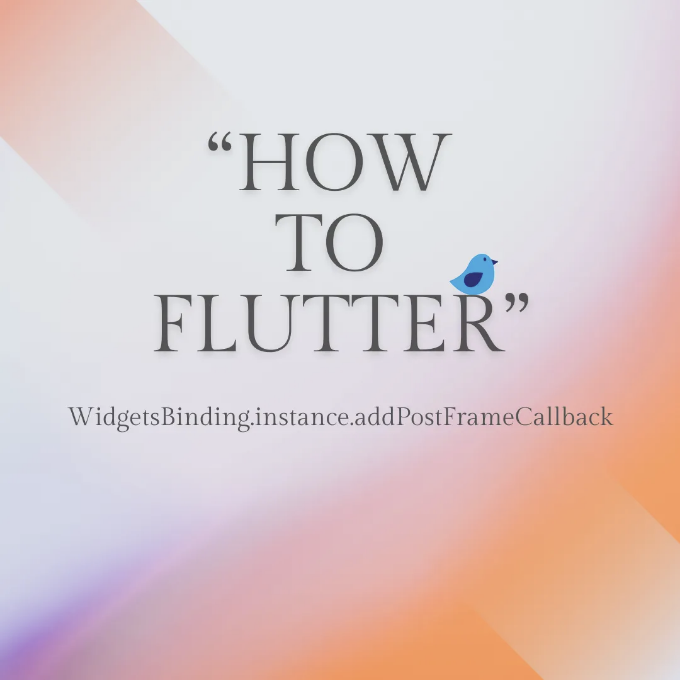
예를 들어 서버에서 가져온 데이터로 데이터 그리드를 표시하거나 UI가 렌더링된 후에 대화 상자를 표시하려고 합니다. 이를 어떻게 구현할까요?
아마 이미 이해하신 것처럼 WidgetsBinding.instance.addPostFrameCallback 메서드를 사용할 것입니다.
WidgetsBinding.instance.addPostFrameCallback은 무엇인가요?
WidgetsBinding.instance.addPostFrameCallback은 플러터(Flutter)에서 개발자가 현재 프레임이 그려진 후에 콜백을 실행할 수 있도록 하는 메서드입니다. 이는 이 콜백 내의 코드가 플러터 프레임워크가 빌드 및 레이아웃 단계를 완료하고 화면에 프레임이 렌더링된 후에 실행된다는 것을 의미합니다.
다음은 사용 방법의 기본 예시입니다:
WidgetsBinding.instance.addPostFrameCallback((_) {
...
});
Underscore _ 는 콜백의 매개변수로 사용되며, 이는 프레임의 지속 시간을 의미합니다.
하지만 한 걸음 물러나서 "프레임"에 대해 이야기해 봅시다. 프레임이라는 개념은 프레임워크가 사용자 인터페이스를 렌더링하는 방식에 중요합니다.
프레임이란?
Flutter는 UI를 초당 60프레임(fps) 또는 120Hz 업데이트를 지원하는 장치에서는 초당 120프레임으로 렌더링되도록 설계되었습니다. 각 렌더링을 프레임이라고 합니다. 즉, 대략 16ms마다 UI가 업데이트되어 애니메이션 또는 UI의 다른 변경 사항이 반영됩니다. 16ms보다 오랜 시간이 걸리는 프레임은 디스플레이 장치에서 간섭(부드럽지 않은 모션)을 일으킵니다.
성능 문제가 발생할 수 있습니다. 프레임을 구축, 레이아웃, 페인트하거나 합성하는 데 필요한 작업 시간이 이 시간 예산을 초과하면 프레임이 삭제되고 눈에 띄는 지연이 발생할 수 있습니다.
새 프레임을 레이아웃하고 페인트할 때 엔진은 자동으로 handleDrawFrame을 호출하며, 이는 drawFrame을 호출하고(빌드 및 렌더 파이프라인을 활성화하여 프레임을 생성)합니다.
각 프레임은 다음 단계로 구성됩니다:
- 빌드 단계:
- 빌드 단계에서는 Flutter가 위젯 트리를 구성합니다. 트리의 각 위젯은 현재 상태를 기반으로 새 위젯 인스턴스를 생성하기 위해 빌드 메서드를 호출합니다. 이 단계는 위젯 트리의 다른 부분에 대해 여러 번 발생할 수 있지만, 최종적으로 하나의 프레임으로 렌더링됩니다.
- 레이아웃 단계:
- 레이아웃 단계에서는 Flutter가 각 위젯의 크기와 위치를 계산합니다. 이 단계는 각 위젯이 화면에 어떻게 배치되어야 하는지 결정하는 데 중요합니다. 위젯은 제약 조건을 트리로 내려보내고, 각 위젯은 이러한 제약 조건을 기반으로 자체 크기를 조정합니다.
- 페인트 단계:
- 페인트 단계에서 Flutter는 각 위젯을 캔버스로 렌더링합니다. 이 단계는 텍스트, 이미지 및 모양을 포함한 위젯의 시각적 표현을 그리는 과정입니다. 페인팅 프로세스는 매우 최적화되어 있어 Flutter가 복잡한 UI를 효율적으로 렌더링할 수 있습니다.
- 합성 단계:
- 합성 단계는 그려진 레이어를 최종 이미지로 결합하여 화면에 표시합니다. 이 단계를 통해 Flutter는 클리핑, 변형 및 투명도와 같은 시각적 효과를 별도의 레이어를 병합하여 효율적으로 처리할 수 있습니다.
WidgetsBinding.instance.addPostFrameCallback 및 프레임
WidgetsBinding.instance.addPostFrameCallback은 현재 프레임이 렌더링된 후에 실행될 콜백을 예약하는 메서드입니다.
프레임 렌더링 프로세스에 대해 이해하는 것이 매우 중요합니다:
- 프레임 이후: addPostFrameCallback로 등록된 콜백은 현재 프레임의 빌드, 레이아웃, 페인트 및 합성 단계가 모두 완료된 후에 실행됩니다. 이는 콜백이 실행되기 전에 UI가 완전히 업데이트되었음을 보장합니다.
- 일회성 실행: 이 콜백은 한 번만 실행되며 프레임이 렌더링된 직후 즉시 실행됩니다. 반복 작업을 위해서는 콜백을 다시 등록해야 합니다.
addPostFrameCallback 메서드의 사용 사례.
- 일회성 초기화 논리: 위젯 트리가 빌드된 후 한 번 실행해야 하는 코드에 주로 사용됩니다.
@override
void initState() {
super.initState();
WidgetsBinding.instance.addPostFrameCallback((_) {
// 여기서 후프레임 초기화를 수행합니다.
_showDialog();
});
}
- 레이아웃 계산: 위젯의 크기와 위치에 의존하는 작업(예: 사용자 정의 애니메이션 또는 위치 지정)을 수행해야 하는 경우, addPostFrameCallback을 사용하면 레이아웃이 완료된 후 이러한 계산이 이루어집니다.
@override
Widget build(BuildContext context) {
WidgetsBinding.instance.addPostFrameCallback((_) {
final RenderBox box = context.findRenderObject() as RenderBox;
final position = box.localToGlobal(Offset.zero);
});
return Container(); // 여기에 위젯을 추가하세요
}
- 상태 관리: 상태가 있는 위젯에서는 처음 렌더링 이후에만 특정 작업이나 상태 변경을 트리거하고 렌더링이나 상태 불일치 문제를 방지하는 것이 좋습니다.
@override
void initState() {
super.initState();
WidgetsBinding.instance.addPostFrameCallback((_) {
setState(() {
_initializeState();
});
});
}
언급할만한 사항...
➡️ addPostFrameCallback 내의 코드가 효율적이고 UI 반응성을 유지하기 위해 무겁지 않도록 확인하세요.
➡️ 다른 개발자들에게 명확히 목적을 전달하기 위해 코드에서 addPostFrameCallback의 사용을 문서화하세요. 일반적인 build-render 흐름을 변경하기 때문에 특히 중요합니다.
➡️ addPostFrameCallback를 과용하거나 오용하는 것은 성능 문제를 야기할 수 있습니다. 특히 복잡한 로직이 콜백에서 실행될 때 그렇습니다.
➡️ 콜백은 한 번만 실행됩니다. 반복 작업을 위해서는 개발자들이 콜백을 다시 등록해야 합니다.
➡️ 콜백 내에서 상태 변경을 관리하는 것은 때로 코드가 더 어려워지고 조심스럽게 다루지 않으면 잠재적인 버그를 유발할 수 있습니다.
잘 하셨습니다! 이 글을 읽어주셔서 감사합니다. 도움이 되셨기를 바랍니다.
제 다른 글을 더 살펴보시고 앞으로의 업데이트 소식을 받아보기 위해 팔로우하시거나 👏 몇 개 주시면 감사하겠습니다!